Cum să redirecționați fără informații despre antet în corpul mesajului în Outlook?
Când redirecționați un e-mail în Outlook, informațiile despre antetul acestui e-mail vor fi adăugate automat în e-mailul de redirecționare, așa cum se arată în ecranul din dreapta. Dar, uneori, informațiile antetului sunt reticente și nu sunt necesare. Aici, acest articol va introduce o soluție pentru a redirecționa e-mailurile fără a adăuga informații despre antetul e-mailurilor originale în Outlook.
- Automatizați e-mailurile cu Auto CC / BCC, Auto înainte prin reguli; trimite Răspuns automat (În afara biroului) fără a necesita un server de schimb...
- Primiți mementouri ca Avertisment BCC când răspundeți la toate în timp ce vă aflați în lista BCC și Amintiți-vă când lipsesc atașamentele pentru atașamente uitate...
- Îmbunătățiți eficiența e-mailului cu Răspunde (toate) cu atașamente, Adăugați automat salutul sau data și ora în semnătură sau subiect, Răspunde la mai multe e-mailuri...
- Simplificați e-mailurile cu Rechemare e-mailuri, Instrumente de atașare (Comprimați toate, Salvați automat toate...), Eliminați duplicatele, și Raport rapid...
 Redirecționați e-mailul fără informații despre antetul original în corpul mesajului de redirecționare a e-mailului
Redirecționați e-mailul fără informații despre antetul original în corpul mesajului de redirecționare a e-mailului
Această metodă va introduce Resentează acest mesaj caracteristică pentru a redirecționa un e-mail fără a adăuga informațiile antetului mesajului original în e-mailul de redirecționare în Outlook. Vă rugăm să faceți următoarele:
1. În Mail vizualizați, faceți dublu clic pentru a deschide e-mailul pe care îl veți redirecționa fără informații despre antet.
2. Acum e-mailul se deschide în fereastra Mesaj. Vă rugăm să faceți clic pe Mesaj > Acţiuni > Resentează acest mesaj. Vedeți captura de ecran:

3. În caseta de dialog Microsoft Outlook, faceți clic pe Da pentru a merge mai departe.
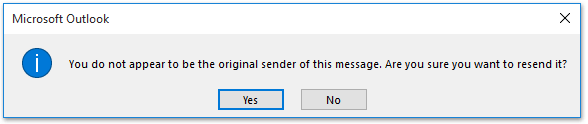
4. Acum e-mailul este modificabil. Vă rog (1) selectați propriul cont de e-mail din De la lista verticală, (2) adăugați destinatari în La/Cc/Bcc câmpuri și apoi (3) apasă pe Trimiteți buton. Vedeți captura de ecran:
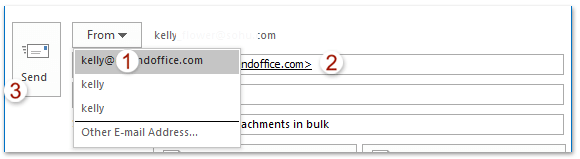
Până în prezent, e-mailul selectat este trimis din contul dvs. de e-mail în Outlook.
 Articole pe aceeaşi temă
Articole pe aceeaşi temă
Redirecționați un mesaj de e-mail cu anteturi complete în Outlook
Ascundeți informații despre antet în Panoul de citire din Outlook
Cele mai bune instrumente de productivitate de birou
Kutools pentru Outlook - Peste 100 de funcții puternice pentru a vă supraalimenta Outlook
🤖 AI Mail Assistant: E-mailuri profesionale instantanee cu magie AI--un singur clic pentru răspunsuri geniale, ton perfect, stăpânire în mai multe limbi. Transformați e-mailurile fără efort! ...
📧 Automatizare e-mail: În afara biroului (disponibil pentru POP și IMAP) / Programați trimiterea de e-mailuri / CC/BCC automat după reguli la trimiterea e-mailului / Redirecționare automată (Reguli avansate) / Adăugare automată felicitare / Împărțiți automat e-mailurile cu mai mulți destinatari în mesaje individuale ...
📨 Managementul e-mail: Amintește-ți cu ușurință e-mailurile / Blocați e-mailurile înșelătorii de către subiecți și alții / Ștergeți e-mailurile duplicate / Cautare Avansata / Consolidați foldere ...
📁 Atașamente Pro: Salvați în serie / Detașare lot / Compresă în loturi / Salvare automata / Detașare automată / Comprimare automată ...
🌟 Magia interfeței: 😊Mai multe emoji drăguțe și cool / Îmbunătățiți-vă productivitatea Outlook cu vizualizările cu file / Minimizați Outlook în loc să închideți ...
???? Minuni cu un singur clic: Răspundeți tuturor cu atașamentele primite / E-mailuri anti-phishing / 🕘Afișați fusul orar al expeditorului ...
👩🏼🤝👩🏻 Contacte și calendar: Adăugați în lot contacte din e-mailurile selectate / Împărțiți un grup de contact în grupuri individuale / Eliminați mementouri de ziua de naștere ...
Peste 100 Caracteristici Așteaptă explorarea ta! Click aici pentru a descoperi mai multe.


